Что такое elan pointing device для windows 10
Обновлено: 04.07.2024
Просматривая список запущенных процессов на нашем компьютере, мы можем обнаружить в перечне неизвестный процесс ETDCtrl.exe. При ближайшем рассмотрении мы видим, что данный процесс относится к софту, ответственному за работу тачпада нашего ноутбука. Ниже мы подробно разберём, что же это за программа на компьютере Elan Touchpad, каковы её функциональные особенности. А также что предпринять при возникновении проблем в её работе.
Что это за приложение на ПК Elan Touchpad
« Elan Touchpad » — это программа, обслуживающая работу тачпада (обычно это «ELAN Smart-Pad») в ноутбуках от Самсунг и других известных производителей.
Программа разработана тайваньской компанией « ELAN Microelectronic », которая с момента своего создания в 1994 году специализируется на конструировании микрочипов, интегрированной электроники и элементов интерфейса.
Компания "Elan" специализируется на создании интегрированной электроникиОбычно эта программа попадает на ПК в ходе установки набора системных драйверов и прописывает себя в системном реестре. При старте ОС Виндовс программа автоматически стартует в фоне, и работает там постоянно, обслуживая работу тачпада пользовательского ПК.
Elan Touchpad обычно инсталлируется по пути C:\Program Files\Elantech . За работу программы отвечает процесс ETDCtrl.exe (аббревиатура от «Elan Trackpad Device Control Center»), который можно найти в Диспетчере устройств вашего ПК.
Данный процесс также отвечает за работу центра управления, конфигурационный экран которого даёт возможность управлять настройками Elan Touchpad.
Рассматриваемый нами софт не является обязательным в работе ОС Виндовс, и система может обойтись без него. При этом ряд продвинутых настроек тачпада вашего ноутбука из-за отсутствия этой программы могут стать недоступны.
Функционал Elan Touchpad (полное имя «Elantech Touchpad») включает набор базовых и несколько расширенных функций.
| Режимы: | Пояснение: |
|---|---|
| Scrolling | Прокрутка страницы с помощью двух и трёх пальцев на тачпаде. |
| Zoom | Увеличение-уменьшение картинки двумя (тремя) пальцами подобно мобильным устройствам. |
| Drag and drop и Copyright | Функции тачпада. |
Настройка Elan Touchpad
- Обычно настройки тачпада доступны в свойствах мыши вашего ноутбука: Необходимо перейти в Панель Управления, выбрать там « Оборудования и звук », и в разделе « Устройства и принтеры » выбрать « Мышь ».
- Далее сверху выберите крайнюю вкладку « Elan » (Elantech), и вам станут доступны настройки вашего тачпада.
Другие настройки тачпада разобраны в размещённом ниже англоязычном видео:
Можно ли отключить эту программу на ПК
Для отключения устройства достаточно нажать на кнопки Win+R, и в появившемся окне ввести msconfig и нажать на ввод. В окне конфигурации системы перейдите на вкладку « Автозагрузка », и снимите галочку с программы « SynTPEnh » или аналогичной с упоминанием « Elan ».
Бывают случаи, что после удаления (отключения) этой программы Elan Touchpad, тачпад пользовательского ноутбука вовсе перестаёт работать. Учитывая данные примеры, мы не рекомендуем удалять данную программу. Если у вас наблюдаются сбои в её работе, будете лучше переустановить программу, и нормализовать её функционал.
При этом если файл ETDCtrl.exe размещён в пользовательском профиле или в директории ОС Виндовс, то в большинстве случаев это может сигнализировать о вирусном характере такого файла. Используйте инструменты уровня Доктор Веб Кюрейт или AdwCleaner для борьбы с вирусными зловредами и восстановления работоспособности вашей системы.
Проверьте систему с помощью Доктор Веб Кюрейт и аналоговЗаключение
В нашем материале мы рассмотрели, что же за программа на вашем ПК под названием Elan Touchpad. А также каковы особенности её работы, и стоит ли её удалять. Поскольку данный софт непосредственно ответственен за работу тачпада пользовательского ноутбука, деинсталлировать его мы не рекомендуем. Установите самую актуальную версию программы, и наслаждайтесь стабильным функционалом вашего ПК.
Способы включения/отключения тачпада на ноутбуках Lenovo

Тачпад на лэптопе нужен, чтобы было можно пользоваться им без подключения мыши, что удобно в дороге или когда устройство стоит на коленях.
Иногда сенсорная панель отказывается работать — это может произойти из-за случайного отключения горячими клавишами или сбоя настроек.
В большинстве случаев включить тачпад на ноутбуке Lenovo несложно — достаточно знать, какие параметры нужно изменить.
Использование сенсорной панели Леново вместо внешней мышки
Тачпад как замена обычной мыши имеет преимущества и недостатки. В первую очередь следует учитывать, что ноутбук — это переносное устройство, которому нередко отдают предпочтение именно из-за его автономности и мобильности. В условиях, когда нет ровной поверхности для установки лэптопа, возможность использовать его без мышки очень важна.
В современных ноутбуках touchpad удобен и позволяет выполнить все необходимые действия:
- Открыть контекстное меню.
Для этого нужно нажать на кнопку в нижней части тачпада или кликнуть по сенсорной панели двумя пальцами. - Пролистать страницу.
Колесико мыши заменит скольжение по тачпаду двумя пальцами. - Выделить текст.
Если внизу панели есть кнопка/кнопки нужно зажать левую, наведя курсор на начало предполагаемого выделения, и не отпуская провести другим пальцем по сенсору. Или же можно заменить нажатие на кнопку двойным кликом по тачпаду.
Но сенсорная панель имеет и минусы, которые могут стать причиной необходимости ее отключения:
- высокая чувствительность — курсор реагирует даже на случайное касание, например, рукавом;
- невозможность быстрой и точной работы, что особенно заметно в играх;
- риск случайного нажатия при использовании клавиатуры.
Кроме того, некоторые дешевые модели лэптопов поставляются с сенсорными панелями низкого качества, которые периодически отказывают, неадекватно реагируют на действия пользователя.
Как включить или отключить тачпад на ноутбуках фирмы Леново
В зависимости от места использования лэптопа и предпочтений пользователя touchpad может быть активирован/дезактивирован при начальной настройке устройства или выключаться при подсоединении мышки. Неприятнее всего, когда сенсорная панель отказывает внезапно, особенно если для исправления ситуации доступна лишь клавиатура.
Основные способы вкл/выкл touchpad
Процесс активации сенсора зависит от того, как было осуществлено отключение. Если отказ тачпада произошел во время работы лэптопа, в первую очередь рекомендуется перезагрузить устройство. При отсутствии результата — перейти к следующим шагам.
Включение при помощи горячих клавиш в ОС Windows 7, 8 и 10
Наиболее простой способ включить сенсор на ноутбуке фирмы Леново (или любой другой). Сначала следует проверить наличие специальной кнопки рядом с панелью. Если ее нет — осмотреть сам touchpad, в углу которого может быть небольшое углубление или точка, активирующие сенсор при нажатии.
Кроме того, для управления тачпадом существуют горячие клавиши, как правило — из функционального ряда. На ноутбуках Lenovo включением и отключением сенсора обычно управляют F5, F6 и F8, нужную кнопку нередко отличает иконка, изображающая панель. Если простое нажатие на клавишу ничего не дало, рекомендуется попробовать зажать ее в комбинации с Fn.
Иногда невозможность активировать touchpad связана с настройками БИОС. Чтобы скорректировать их, потребуется:
- Открыть BIOS. Для этого при включении ноутбука следует начать нажимать на определенную клавишу — у Леново это чаще F1, F2 или Del. Получить подсказку можно при загрузке — до появления заставки ОС внизу экрана присутствует строка «Press to enter SETUP», где — нужная кнопка. Пользователям Виндовс 8 или 10 потребуется предварительно отключить быстрый запуск в настройках.
- После открытия меню BIOS следует перейти к вкладке Advanced, где найти пункт «Internal Pointing Device», выставить значение «Enabled» (или «Disabled», если тачпад нужно выключить).
- Сохранить изменения клавишей, указанной внизу экрана у строки «Save and Exit» — чаще используется F10.
Произойдет перезагрузка лэптопа, после которой touchpad должен быть активирован.
Подключение в настройках Windows 7 и 10
Изменение параметров ОС осуществляется с помощью «Панели управления», где нужно:
- Открыть раздел «Мышь».
- Откроется окно, где следует перейти к вкладке «Параметры устройства», ее может заменять «ELAN».
- В верхней части окна находится перечень устройств, где нужно выбрать и выделить кликом сенсорную панель. Ее название может содержать слова «Synaptics», «TouchPad», «ELAN», «ClickPad».
- Если снизу активна кнопка «Enabled» или «Включить», нажать ее.
- При необходимости поставить или снять галочку с пункта, обеспечивающего отключение сенсора при подсоединении внешней мыши.
Здесь же, кликнув по кнопке «Settings» или «Настройки», можно отрегулировать чувствительность тачпада, прокрутку.
Windows 10 предлагает еще один способ открыть параметры touchpad, для этого следует:
- Открыть «Пуск».
- Развернуть раздел «Параметры».
- Кликнуть по пункту «Сенсорная панель».
Если тачпад не работает, а возможности подключить мышку нет, попасть в меню «Пуск» поможет клавиша со значком Windows.
Возможные проблемы с активацией сенсорной панели на ноутбуке Lenovo
Отказ touchpad не всегда вызван настройками ОС или BIOS. Если отключить тачпад на любой модели ноутбука Lenovo несложно, то с активацией сенсора могут возникнуть проблемы.
Наиболее неприятной является физическая поломка сенсора ноута, поскольку ее устранение требует обращения в сервисный центр. Но чаще причиной проблемы становится неисправное ПО, например, устаревшие или отсутствующие драйвера. Для их обновления необходимо:
- Открыть «Диспетчер устройств». Его можно найти в меню «Пуск» или зажать комбинацию Win + R и ввести команду «devmgmt.msc» в открывшемся окне.
- В разделе «Мыши и иные указывающие устройства» найти сенсор.
- Кликнуть по нужной строке правой кнопкой, среди пунктов контекстного меню выбрать вариант «Удалить устройство».
- В верхней части окна найти и развернуть вкладку «Действие», кликнуть по строке «Обновить конфигурацию».
Если Windows не нашла подходящее ПО, потребуется самостоятельно скачать и вручную установить драйвер для конкретной модели лэптопа с официального сайта Lenovo.
Кроме того, проблемы с активацией сенсора могут быть связаны с подключением мышки. Если при отсоединении устройства тачпад работает, для устранения неполадки потребуется изменить настройки. А именно, в параметрах мыши снять отметку с пункта, разрешающего отключать сенсорную панель при подсоединении внешнего девайса.
В большинстве случаев включение и отключение тачпада не вызывает проблем.
Некоторые физические неполадки (например, если вылетел шлейф сенсорной панели) можно устранить самостоятельно, но разбор ноута без необходимых навыков может привести к новым неисправностям и потере гарантии. Поэтому, если настройка драйверов, параметров мыши и BIOS не дала результата, рекомендуется обратиться к специалистам.
Вам также может понравиться
Elan pointing device что это за программа

страница » Что Такое Synaptics Pointing Device Driver
Способности драйвера для тачпада Synaptics.
Многие обладатели ноутбуков не всегда ясно представляют зачем необходимо устанавливать тот либо другой драйвер в ноутбуке.
Что за Программа Synaptics Pointing Device Driver
К примеру системным админам понятно, что:
если в ноутбуке после переустановки Windows бросить стандартный VGA драйвер видео (драйвер будет отображаться как стандартное устройство), то не сумеет запуститься ни одна из игр, не считая самых обычных; если же Windows верно обусловит видеоплату и установит драйвер видео из собственного дистрибутива (без обновления через веб), то игры начнут запускаться, но не все. Часть функционала будет урезана: могут быть недосягаемы улучшенное сглаживание и анизотропная фильтрация, что воздействует на качество рисунки. Также в таком драйвере не будет предустановленных профилей игр, что может привести к падению производительности; если установить дискретный драйвер для видео, за ранее скачав его с веб-сайта производителя, видеопроцессор (GPU) покажет всю заявленную производительность. К тому же через панель управления драйвера появится возможность выбирать профили, управлять подключаемыми устройствами, такими как телек, через HDMI.
Таким макаром видеодрайвер впрямую оказывает влияние как на производительность, так и на функционал видеоплаты.
О драйвере для сенсорной панели Synaptics.
Каким образом драйвер Synaptics для тачпада ноутбука влияет на производительность и функционал?
Действительно, зачем искать и устанавливать драйвер тачпада , который ни на что не влияет?
Попробуем разобраться в самых полезных функциях этого драйвера, поиск которого лучше всего производить на сайте поставщика конкретной марки ноутбука. Например, если вы владелец ноутбука Lenovo, то и искать драйвер Synaptics для тачпада стоит именно на сайте Lenovo.
com в разделе Драйвера для Lenovo, выбрать конкретное устройство и тот драйвер, который необходим. Где скачивать драйвера для сенсорной панели нашли, теперь функции.
Возможности дискретного драйвера Synaptics, о которых мало кто знает.
Автоматическое отключения тачпада при подключении мыши.
Прежде чем найти эту очевидную возможность я некоторое время постоянно отключал тачпад вручную при пользовании мышкой.
Сейчас всё по-другому: как только подключается мышь, драйвер рапортует об обнаружении устройства и отключает сенсорную панель.
Активировать её можно так: находим возле часов (правый нижний угол рабочего стола Windows) в трее значок сенсорной панели Pointing Device фирмы Synaptic (именно так она отображается при наведении курсора), открываем двойным щелчком. Переходим в закладку Параметры устройства и ставим чекбокс напротив Отключать внутреннее указывающее устройство при подключении внешнего указывающего устройства к порту USB. Функция активирована.
Узнать о других полезных и не очень функциях драйвера Synaptics можно перейдя в меню Параметры устройства и далее Параметры. Необходимо помнить, что многие из функций в списке будут доступны лишь при установленном дискретном драйвере с сайта производителя.
Касание легким ударом пальца Щелчки Перетаскивание с фиксацией Функция вертикальной прокрутки Функция горизонтальной прокрутки Функция ChiralScrolling Масштабирование щипком Прокрутка двумя пальцами Вращение Перелистывание тремя пальцами Перемещение границы при прокрутке.
Более подробно о каждой функции можно прочесть здесь.
Что если этот знак не отображается? Драйвер скачен и установлен, но добиться его работы не получается.
Тезисы
Что такое Synaptics Pointing Device Driver. Пользователь lml задал вопрос в категории Программное обеспечение и получил на него 3 ответа. На ноуте установлена прога Synaptics pointing device. На ноуте установлена прога Synaptics pointing device driver.
Что это за прога? В чем суть ее работы. Synaptics pointing device driver что это. Процесс под названием Synaptics Pointing Driver является приложением для полноценной и расширенной. Что за программа Synaptics Pointing Device Driver.
Что за программа Synaptics Pointing Device Driver? Привет друзья, ну что много у вас программ на компьютере. Free что такое pointing device Download — что такое.
Free что такое pointing device download software at UpdateStar — The Synaptics Pointing Device Driver will allow you to add some advanced features to your. synaptics pointing device driver что это — advODKA.
Free synaptics pointing что это такое download software at UpdateStar — The Synaptics Pointing Device Driver will allow you to add some advanced features. Что такое Synaptics_v15_1_22_2_c_xp64_vista64_win7. Что такое Synaptics_v15_1_22_2_c_xp64_vista64_win7-64.
связанного с Synaptics Pointing Device Driver, который разработан Synaptics для ОС Windows. Synaptics Pointing Device Driver — что это за.
Synaptics Pointing Device Driver — это драйвер (программа-посредник между «железом» и Что это такое?
Elan Touchpad что это за программа

Просматривая список запущенных процессов на нашем компьютере, мы можем обнаружить в перечне неизвестный процесс ETDCtrl.exe.
При ближайшем рассмотрении мы видим, что данный процесс относится к софту, ответственному за работу тачпада нашего ноутбука.
Ниже мы подробно разберём, что же это за программа на компьютере Elan Touchpad, каковы её функциональные особенности. А также что предпринять при возникновении проблем в её работе.
Что это за приложение на ПК Elan Touchpad
«Elan Touchpad» — это программа, обслуживающая работу тачпада (обычно это «ELAN Smart-Pad») в ноутбуках от Самсунг и других известных производителей.
Программа обслуживает работу Elan Smart-Pad
Программа разработана тайваньской компанией «ELAN Microelectronic», которая с момента своего создания в 1994 году специализируется на конструировании микрочипов, интегрированной электроники и элементов интерфейса.
Обычно эта программа попадает на ПК в ходе установки набора системных драйверов и прописывает себя в системном реестре. При старте ОС Виндовс программа автоматически стартует в фоне, и работает там постоянно, обслуживая работу тачпада пользовательского ПК.
Elan Touchpad обычно инсталлируется по пути C:\Program Files\Elantech. За работу программы отвечает процесс ETDCtrl.exe (аббревиатура от «Elan Trackpad Device Control Center»), который можно найти в Диспетчере устройств вашего ПК.
Процесс ETDCtrl.exe в Диспетчере Задач
Данный процесс также отвечает за работу центра управления, конфигурационный экран которого даёт возможность управлять настройками Elan Touchpad.
Рассматриваемый нами софт не является обязательным в работе ОС Виндовс, и система может обойтись без него. При этом ряд продвинутых настроек тачпада вашего ноутбука из-за отсутствия этой программы могут стать недоступны.
Функционал Elan Touchpad (полное имя «Elantech Touchpad») включает набор базовых и несколько расширенных функций
| Scrolling | Прокрутка страницы с помощью двух и трёх пальцев на тачпаде. |
Программа поддерживает несколько режимов работы
Это полезно знать: Как уменьшить шрифт на компьютере с помощью клавиатуры.
Настройка Elan Touchpad
- Обычно настройки тачпада доступны в свойствах мыши вашего ноутбука: Необходимо перейти в Панель Управления, выбрать там «Оборудования и звук», и в разделе «Устройства и принтеры» выбрать «Мышь».
- Далее сверху выберите крайнюю вкладку «Elan» (Elantech), и вам станут доступны настройки вашего тачпада.
Установите уровень чувствительности тачпада
Другие настройки тачпада разобраны в размещённом ниже англоязычном видео:
Можно ли отключить эту программу на ПК
Для отключения устройства достаточно нажать на кнопки Win+R, и в появившемся окне ввести msconfig и нажать на ввод. В окне конфигурации системы перейдите на вкладку «Автозагрузка», и снимите галочку с программы «SynTPEnh» или аналогичной с упоминанием «Elan».
Бывают случаи, что после удаления (отключения) этой программы Elan Touchpad, тачпад пользовательского ноутбука вовсе перестаёт работать. Учитывая данные примеры, мы не рекомендуем удалять данную программу. Если у вас наблюдаются сбои в её работе, будете лучше переустановить программу, и нормализовать её функционал.
При этом если файл ETDCtrl.exe размещён в пользовательском профиле или в директории ОС Виндовс, то в большинстве случаев это может сигнализировать о вирусном характере такого файла. Используйте инструменты уровня Доктор Веб Кюрейт или AdwCleaner для борьбы с вирусными зловредами и восстановления работоспособности вашей системы.
Проверьте систему с помощью Доктор Веб Кюрейт и аналогов
Это может быть полезным: Dropbox что это за программа и нужна ли она?
Заключение
В нашем материале мы рассмотрели, что же за программа на вашем ПК под названием Elan Touchpad. А также каковы особенности её работы, и стоит ли её удалять.
Поскольку данный софт непосредственно ответственен за работу тачпада пользовательского ноутбука, деинсталлировать его мы не рекомендуем.
Установите самую актуальную версию программы, и наслаждайтесь стабильным функционалом вашего ПК.
Тачпад — устройство, которое расположено возле клавиатуры ноутбука и используется вместо мышки.
Elan Service появляется после установки драйверов на тачпад. Что именно делает? Например может обеспечивать поддержку расширенных функций тачпада, например жесты, улучшенная полоса прокрутки, увеличение картинок двумя пальцами. Также служба может быть просто частью программы для настройки тачпада.
Служба предположительно работает под процессом etdservice.exe, который запускается из этой папки:
Elantech — что это за программа? Тоже самое — ПО для работы тачпада, другими словами — драйвера. У вас также может еще быть процессы ETDCtrl.exe, ETDCtrlHelper.exe, ETDIntelligent.exe — это тоже оттуда. Внешний вид ПО может быть например таким:
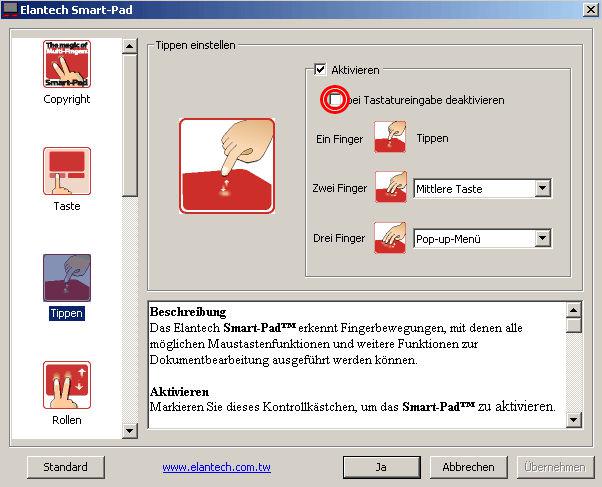
Однако разумеется все зависит от версии ПО, от модели ноутбука.
Вот кажется версия поновее:
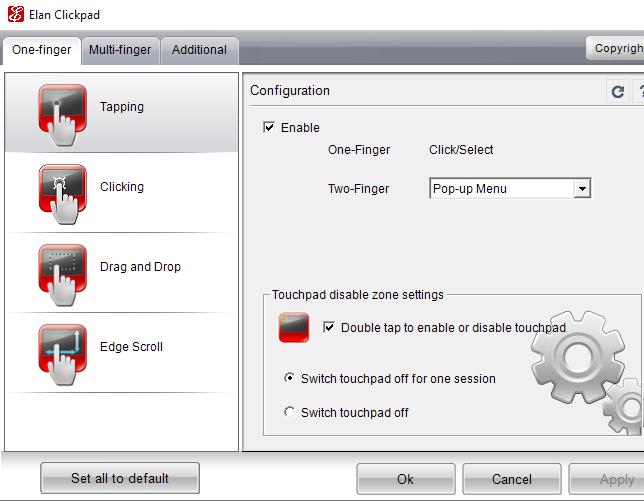
Данное ПО может быть уже установленным на ноутбуке, так как это по сути драйвера.
Elan Touchpad что это за программа
Просматривая список запущенных процессов на нашем компьютере, мы можем обнаружить в перечне неизвестный процесс ETDCtrl.exe. При ближайшем рассмотрении мы видим, что данный процесс относится к софту, ответственному за работу тачпада нашего ноутбука. Ниже мы подробно разберём, что же это за программа на компьютере Elan Touchpad, каковы её функциональные особенности. А также что предпринять при возникновении проблем в её работе.
Дополнительные возможности тачпада
В каждом ноутбуке присутствует специальная сенсорная панель, заменяющая мышь.Находится она чуть ниже клавиатуры и называется тачпад.
Свои стандартные функции (перемещение курсора, клики) в большинстве случаев она выполняет даже без установки драйвера. А вот дополнительные (горизонтальный/вертикальный скроллинг, масштабирование объектов, отключение комбинацией клавиш и т.д.) доступны только после установки драйвера.

Дополнительные возможности тачпада
Так вот если у вас в автозагрузке присутствует Elan Smart Pad, то это значит, что на вашем ноутбуке установлен тачпад этого производителя (Elan), а также драйвера на него, благодаря которым доступны его расширенные возможности.

Центр управления возможностями тачпада Elan
В некоторых версиях драйвера он может быть обозначен в автозагрузке как ETDWare. По сути этот тот же Elan Smart Pad.
Elan pointing device что это за программа

страница » Что Такое Synaptics Pointing Device Driver
Способности драйвера для тачпада Synaptics.
Многие обладатели ноутбуков не всегда ясно представляют зачем необходимо устанавливать тот либо другой драйвер в ноутбуке.
Что за Программа Synaptics Pointing Device Driver
К примеру системным админам понятно, что:
если в ноутбуке после переустановки Windows бросить стандартный VGA драйвер видео (драйвер будет отображаться как стандартное устройство), то не сумеет запуститься ни одна из игр, не считая самых обычных; если же Windows верно обусловит видеоплату и установит драйвер видео из собственного дистрибутива (без обновления через веб), то игры начнут запускаться, но не все.
Часть функционала будет урезана: могут быть недосягаемы улучшенное сглаживание и анизотропная фильтрация, что воздействует на качество рисунки. Также в таком драйвере не будет предустановленных профилей игр, что может привести к падению производительности; если установить дискретный драйвер для видео, за ранее скачав его с веб-сайта производителя, видеопроцессор (GPU) покажет всю заявленную производительность.
К тому же через панель управления драйвера появится возможность выбирать профили, управлять подключаемыми устройствами, такими как телек, через HDMI.
Таким макаром видеодрайвер впрямую оказывает влияние как на производительность, так и на функционал видеоплаты.
О драйвере для сенсорной панели Synaptics.
Каким образом драйвер Synaptics для тачпада ноутбука влияет на производительность и функционал?
Действительно, зачем искать и устанавливать драйвер тачпада , который ни на что не влияет?
Попробуем разобраться в самых полезных функциях этого драйвера, поиск которого лучше всего производить на сайте поставщика конкретной марки ноутбука. Например, если вы владелец ноутбука Lenovo, то и искать драйвер Synaptics для тачпада стоит именно на сайте Lenovo.
com в разделе Драйвера для Lenovo, выбрать конкретное устройство и тот драйвер, который необходим. Где скачивать драйвера для сенсорной панели нашли, теперь функции.
Возможности дискретного драйвера Synaptics, о которых мало кто знает.
Автоматическое отключения тачпада при подключении мыши.
Прежде чем найти эту очевидную возможность я некоторое время постоянно отключал тачпад вручную при пользовании мышкой.
Сейчас всё по-другому: как только подключается мышь, драйвер рапортует об обнаружении устройства и отключает сенсорную панель.
Активировать её можно так: находим возле часов (правый нижний угол рабочего стола Windows) в трее значок сенсорной панели Pointing Device фирмы Synaptic (именно так она отображается при наведении курсора), открываем двойным щелчком. Переходим в закладку Параметры устройства и ставим чекбокс напротив Отключать внутреннее указывающее устройство при подключении внешнего указывающего устройства к порту USB. Функция активирована.
Узнать о других полезных и не очень функциях драйвера Synaptics можно перейдя в меню Параметры устройства и далее Параметры. Необходимо помнить, что многие из функций в списке будут доступны лишь при установленном дискретном драйвере с сайта производителя.
Касание легким ударом пальца Щелчки Перетаскивание с фиксацией Функция вертикальной прокрутки Функция горизонтальной прокрутки Функция ChiralScrolling Масштабирование щипком Прокрутка двумя пальцами Вращение Перелистывание тремя пальцами Перемещение границы при прокрутке.
Более подробно о каждой функции можно прочесть здесь.
Что если этот знак не отображается? Драйвер скачен и установлен, но добиться его работы не получается.
Тезисы
Что такое Synaptics Pointing Device Driver. Пользователь lml задал вопрос в категории Программное обеспечение и получил на него 3 ответа. На ноуте установлена прога Synaptics pointing device. На ноуте установлена прога Synaptics pointing device driver.
Что это за прога? В чем суть ее работы. Synaptics pointing device driver что это. Процесс под названием Synaptics Pointing Driver является приложением для полноценной и расширенной. Что за программа Synaptics Pointing Device Driver.
Что за программа Synaptics Pointing Device Driver? Привет друзья, ну что много у вас программ на компьютере. Free что такое pointing device Download — что такое.
Free что такое pointing device download software at UpdateStar — The Synaptics Pointing Device Driver will allow you to add some advanced features to your. synaptics pointing device driver что это — advODKA.
Free synaptics pointing что это такое download software at UpdateStar — The Synaptics Pointing Device Driver will allow you to add some advanced features. Что такое Synaptics_v15_1_22_2_c_xp64_vista64_win7. Что такое Synaptics_v15_1_22_2_c_xp64_vista64_win7-64.
Что это за приложение на ПК Elan Touchpad
« Elan Touchpad » — это программа, обслуживающая работу тачпада (обычно это «ELAN Smart-Pad») в ноутбуках от Самсунг и других известных производителей.
Программа разработана тайваньской компанией « ELAN Microelectronic », которая с момента своего создания в 1994 году специализируется на конструировании микрочипов, интегрированной электроники и элементов интерфейса.
Обычно эта программа попадает на ПК в ходе установки набора системных драйверов и прописывает себя в системном реестре. При старте ОС Виндовс программа автоматически стартует в фоне, и работает там постоянно, обслуживая работу тачпада пользовательского ПК.
Elan Touchpad обычно инсталлируется по пути C:Program FilesElantech . За работу программы отвечает процесс ETDCtrl.exe (аббревиатура от «Elan Trackpad Device Control Center»), который можно найти в Диспетчере устройств вашего ПК.
Данный процесс также отвечает за работу центра управления, конфигурационный экран которого даёт возможность управлять настройками Elan Touchpad.
Рассматриваемый нами софт не является обязательным в работе ОС Виндовс, и система может обойтись без него. При этом ряд продвинутых настроек тачпада вашего ноутбука из-за отсутствия этой программы могут стать недоступны.
Функционал Elan Touchpad (полное имя «Elantech Touchpad») включает набор базовых и несколько расширенных функций.
| Режимы: | Пояснение: |
|---|---|
| Scrolling | Прокрутка страницы с помощью двух и трёх пальцев на тачпаде. |
| Zoom | Увеличение-уменьшение картинки двумя (тремя) пальцами подобно мобильным устройствам. |
| Drag and drop и Copyright | Функции тачпада. |
Настройка Elan Touchpad
- Обычно настройки тачпада доступны в свойствах мыши вашего ноутбука: Необходимо перейти в Панель Управления, выбрать там « Оборудования и звук », и в разделе « Устройства и принтеры » выбрать « Мышь ».
- Далее сверху выберите крайнюю вкладку « Elan » (Elantech), и вам станут доступны настройки вашего тачпада.
Другие настройки тачпада разобраны в размещённом ниже англоязычном видео:
Ответы (4)
Этот ответ помог 3 польз.
Это помогло устранить вашу проблему?
К сожалению, это не помогло.
Великолепно! Спасибо, что пометили это как ответ.
Насколько Вы удовлетворены этим ответом?
Благодарим за отзыв, он поможет улучшить наш сайт.
Насколько Вы удовлетворены этим ответом?
Благодарим за отзыв.
тоже столкнулся с такой проблемой, вместо Elan touchpad 15.8.4.3 установился ASUS Smart Gesture, в котором отсутствуют многие функции. Что нужно сделать чтобы вернуть Elan:
1. удалить весь прочий софт, связанный с тачпадом (Smart Gesture в моем случае), выключить интернет (чтобы Windows автоматически не переустановил драйвер), перезагрузиться
3. включить интернет, через wushowhide.diagcab скрыть те обновления, которые связаны с тачпадом и pointer device’ами
4. опять перезагрузиться
Это помогло устранить вашу проблему?
К сожалению, это не помогло.
Великолепно! Спасибо, что пометили это как ответ.
Насколько Вы удовлетворены этим ответом?
Благодарим за отзыв, он поможет улучшить наш сайт.
Насколько Вы удовлетворены этим ответом?
Благодарим за отзыв.
У меня Lenovo560 , W10 , ELAN Input Device После очередных обновлений W10 перестала работать прокрутка на сеноре. Пробовал обновить драйвера с помощью Driver Pack Solution . Установщик показал,что драйвер новый. Зашёл в диспетчер драйверов,скопировал папку драйверовELAN Input Device(на всякий случай в драйвер пак),решил убрать основную папку, зашёл к вам на форум и обнаружил,что прокрутка заработала. А в Windows10 в настройках “Мыши и другие” вообще нет настроек сенсора ,кроме скорости прокрутки на мыши. Делаю вывод,что причина была в плохой установке обновлений,плюс может мои попытки (топорные) чистить,дефрагментировать(хоть и с помощью хороших программ) . С уважением, Геннадий.
Этот ответ помог 1 пользователю
Это помогло устранить вашу проблему?
К сожалению, это не помогло.
Великолепно! Спасибо, что пометили это как ответ.
Насколько Вы удовлетворены этим ответом?
Благодарим за отзыв, он поможет улучшить наш сайт.
Насколько Вы удовлетворены этим ответом?
Благодарим за отзыв.
У меня Lenovo560 , W10 , ELAN Input Device После очередных обновлений W10 перестала работать прокрутка на сеноре. Пробовал обновить драйвера с помощью Driver Pack Solution . Установщик показал,что драйвер новый. Зашёл в диспетчер драйверов,скопировал папку драйверовELAN Input Device(на всякий случай в драйвер пак),решил убрать основную папку, зашёл к вам на форум и обнаружил,что прокрутка заработала. А в Windows10 в настройках “Мыши и другие” вообще нет настроек сенсора ,кроме скорости прокрутки на мыши. Делаю вывод,что причина была в плохой установке обновлений,плюс может мои попытки (топорные) чистить,дефрагментировать (хоть и с помощью хороших программ) . С уважением, Геннадий.
Неправильная работа устройства – это самое малое, к чему приводят эти “хорошие программы”. Обычно все заканчивается крахом ОС и потерей данных.
Этот ответ помог 1 пользователю
Это помогло устранить вашу проблему?
К сожалению, это не помогло.
Великолепно! Спасибо, что пометили это как ответ.
Насколько Вы удовлетворены этим ответом?
Благодарим за отзыв, он поможет улучшить наш сайт.
Драйвер тачпада Elan Pointing Device в Windows 10
Была подобная тема, но касательно Windows 8.1
Собственно, вот, в чем проблема: Через центр обновлений устанавливается драйвер тачпада, который НЕ работает должным образом (скролл в нем не работает. Его кто-то тестировал? ):
В списке установленных обновлений этого драйвера нету.
После установки ОС уже был установлен такой же драйвер, но он НЕ работал, и я его удалил. Установил драйвер версии 11.6.11.002, с сайта производителя ноутбука, – он работал, но был заменён драйвером из Windows Update, который НЕ работает. Получается, мне каждый день, до перезагрузки, придется устанавливать старую версию драйвера?
Можно ли как-то вообще запретить установку драйверов через Windows Update?!
Тачпады от Synaptics
Одной из ведущих в мире компаний, разрабатывающих устройства и программные инструменты в области интерфейса человек-компьютер, является американская компания «Synaptics». Она производит указательные устройства (сенсорные панели или тачпады), которые используются на большинстве продаваемых в мире ноутбуков.

Тачпад от Synaptic в ОС Виндовс обычно носит название « Synaptics Pointing Device » (указывающее устройство Синаптик). Вы можете видеть значок устройства Synaptic в виде тачпада в панели задач ОС Виндовс, расположенной в нижнем правом углу экрана.

Известно, что эту программу также можно найти в Панели управления или Диспетчере задач вашей операционной системы.
Для пользования всеми возможностями такого тачпада используется специальная программма-драйвер. Она носит название «Synaptics Pointing Device Driver» и действительно нужна пользователям.

Что же это за программа
Данная программа обеспечивает работу тачпада Synaptic, установленного на вашем ноутбуке.
Благодаря её работе вы можете выполнять не только базовые действия с вашим touchpad, но и дополнительные, включая самые нужные:
| Жесты на тачпаде: | Назначение: |
|---|---|
| «Щипок». | Увеличение-уменьшение изображения. |
| Движение двумя пальцами. | Прокрутка страницы. |
| Использование двух пальцев для клика. | Аналогичного правому щелчку мыши. |

Как видим, это весьма полезный инструмент в работе нашего ПК.
Где скачать Synaptics Pointing Device Driver
Драйвер тачпада Synaptic входит в комплект современных ОС Виндовс, и автоматически устанавливается в системе.

Если же по какой-либо причине его там не оказалось, тогда вы сможете скачать эту программу на таких ресурсах как:
Нужна ли эта программа на ноутбуке
Если вы удалите драйвер от Synaptic, тогда ОС Виндовс для обеспечения работы тачпада будет использовать так называемый « generic driver » (общий драйвер). Подобный драйвер обеспечивает работу с ОС Виндовс любой сенсорной панели, но с ограниченной функциональностью. Понятно, что с этой программой вы бы ещё смогли управлять указателем и щёлкать, но расширенный функционал жестов будет недоступен.

В ряде случаев деинсталляция Synaptics может вызвать прекращение работы тачпада. Потому рекомендуем не удалять этот нужный драйвер, обеспечивающий нормальную работу функций вашего ПК.

Если же вы решитесь на удаление драйвера, тогда будьте готовы, что Виндовс попытается переустановить его при последующей загрузке, или установить драйвер-альтернативу. Если вы решили отказаться от тачпада, рекомендуем отключить тачпад в Диспетчере оборудования.

Заключение
Выше мы рассмотрели, что за софт Synaptics Pointing Device Driver, для чего он нужен, и стоит ли его удалять. Поскольку данный драйвер является важным элементом обеспечения работы тачпада вашего ноутбука, рекомендуем оставить его в системе, что позволит наслаждаться стабильной работой вашего ПК.
Читайте также:

